SPSS学习笔记图文.docx
《SPSS学习笔记图文.docx》由会员分享,可在线阅读,更多相关《SPSS学习笔记图文.docx(99页珍藏版)》请在冰豆网上搜索。
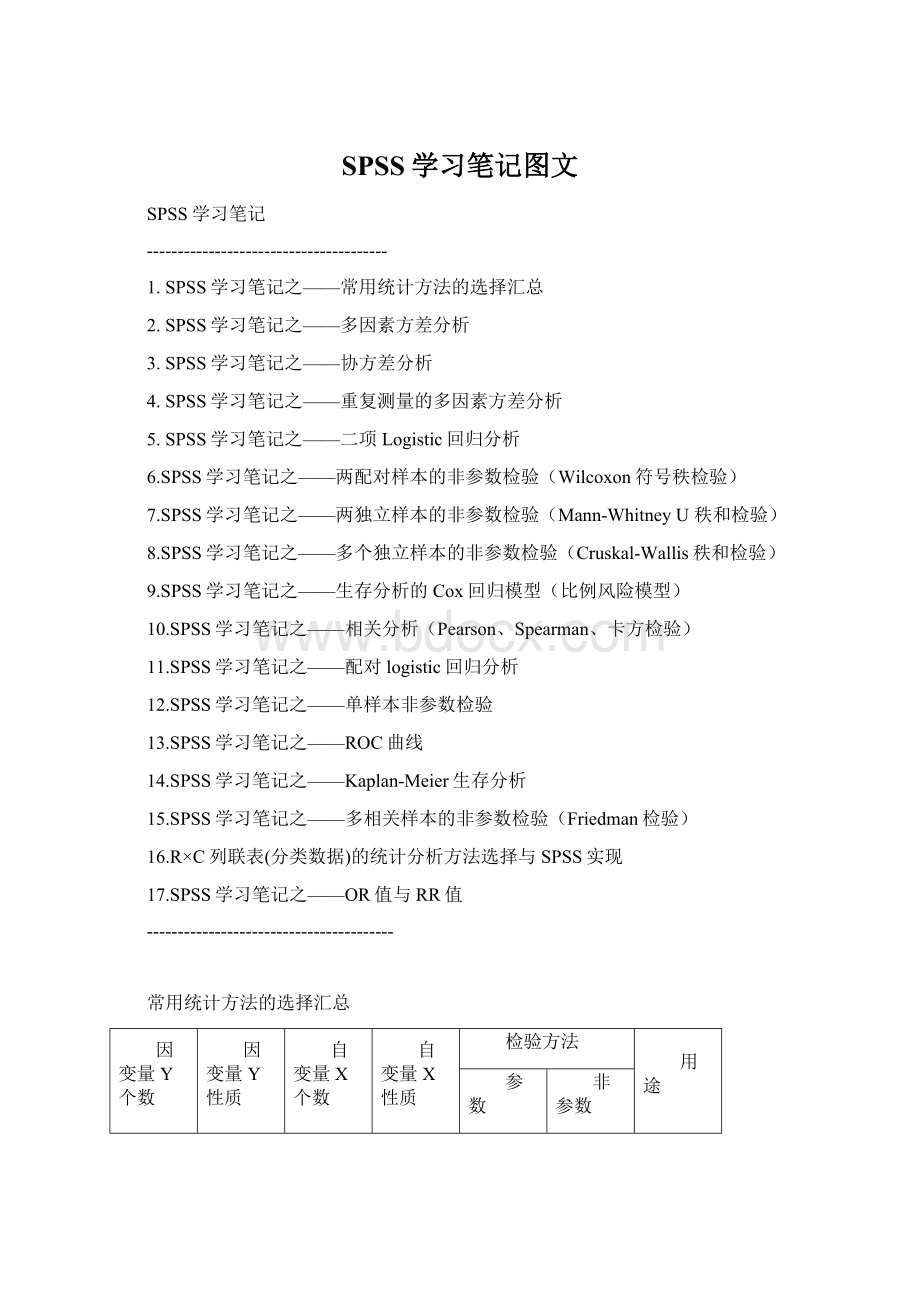
SPSS学习笔记图文
SPSS学习笔记
---------------------------------------
1.SPSS学习笔记之——常用统计方法的选择汇总
2.SPSS学习笔记之——多因素方差分析
3.SPSS学习笔记之——协方差分析
4.SPSS学习笔记之——重复测量的多因素方差分析
5.SPSS学习笔记之——二项Logistic回归分析
6.SPSS学习笔记之——两配对样本的非参数检验(Wilcoxon符号秩检验)
7.SPSS学习笔记之——两独立样本的非参数检验(Mann-Whitney U 秩和检验)
8.SPSS学习笔记之——多个独立样本的非参数检验(Cruskal-Wallis秩和检验)
9.SPSS学习笔记之——生存分析的Cox回归模型(比例风险模型)
10.SPSS学习笔记之——相关分析(Pearson、Spearman、卡方检验)
11.SPSS学习笔记之——配对logistic回归分析
12.SPSS学习笔记之——单样本非参数检验
13.SPSS学习笔记之——ROC曲线
14.SPSS学习笔记之——Kaplan-Meier生存分析
15.SPSS学习笔记之——多相关样本的非参数检验(Friedman检验)
16.R×C列联表(分类数据)的统计分析方法选择与SPSS实现
17.SPSS学习笔记之——OR值与RR值
----------------------------------------
常用统计方法的选择汇总
因变量Y个数
因变量Y性质
自变量X个数
自变量X性质
检验方法
用途
参数
非参数
1
连续或等级
1
单样本t
单样本非参数检验
比较
连续或等级
1
二分类(独立)
两独立样本t检验
Mann-Whitney U 秩和检验
比较
连续或等级
1
二分类(配对)
两配对样本t检验
Wilcoxon符号秩检验
比较
连续或等级
1
多分类(独立)
单因素方差分析
Cruskal-Wallis秩和检验
比较
连续或等级
1
多分类(相关)
单因素重复测量方差分析
Friedman 检验
比较
连续
2+
多分类(独立)
多因素方差分析
比较
连续
2+
多分类(相关)
多因素重复测量方差分析
比较
连续
2+
连续+分类
协方差分析
比较
连续或等级
1
连续或等级
Pearson相关系数
Spearman等级相关
相关
无序分类
1
无序分类
卡方检验
相关
有序分类
1
有序分类
有序变量相关分析
一致性检验
连续
1
连续
一元线性回归
回归
连续
2+
连续
多元线性回归
回归
二分类
2+
连续或分类
二项logistic回归
回归
无序多分类
多项logistic回归
有序多分类
有序logistic回归
配对
配对logistic回归
回归
2+
连续
1+
分类(独立)
多元方差分析
比较
生存资料
寿命表
生存分析
Kaplan-Meier
Cox回归
检验
ROC曲线
检验评价
SPSS学习笔记之——多因素方差分析
问题:
对小白鼠喂以三种不同的营养素,目的是了解不同营养素增重的效果。
采用随机区组设计方法,以窝别作为划分区组的特征,以消除遗传因素对体重增长的影响。
现将同品系同体重的24只小白鼠分为8个区组,每个区组3只小白鼠。
三周后体重增量结果(克)列于下表,问小白鼠经三种不同营养素喂养后所增体重有无差别?
区组号
营养素1
营养素2
营养素3
1
50.10
58.20
64.50
2
47.80
48.50
62.40
3
53.10
53.80
58.60
4
63.50
64.20
72.50
5
71.20
68.40
79.30
6
41.40
45.70
38.40
7
61.90
53.00
51.20
8
42.20
39.80
46.20
SPSS软件版本:
18.0中文版。
统计操作:
1、建立数据文件
变量视图:
建立3个变量,如下图
数据视图:
如下图:
区组号用1-8表示,营养素号用1-3表示
2、统计
菜单选择:
分析->一般线性模型->单变量
点击进入“单变量”对话框
将“体重”选入“因变量”框,“区组”、“营养素”选入固定因子框
点击右边“模型”按钮,进入“单变量:
模型对话框”
点击“设定”单选按钮,在“构建项”下拉菜单中选择“主效应”
把左边框中区组和营养素均选入右边框中
其余选项取默认值就行,点击“继续”按钮,回到“单变量”界面
点击“两项比较”按钮,进入下面对话框
将右边框中“区组”、“营养素”均选入右边框中
再选择两两比较的方法,LSD、S-N-K,Duncan为常用的三种方法,点击“继续”按钮回到“单变量”主界面
点击“选项”按钮
勾选“统计描述”及“方差齐性检验”,设置显著性水平,点击“继续”按钮,回到“单变量”主界面
点击下方“确定”按钮,开始分析。
3、结果解读
主体间因子
值标签
N
区组
1
区组1
3
2
区组2
3
3
区组3
3
4
区组4
3
5
区组5
3
6
区组6
3
7
区组7
3
8
区组8
3
营养素
1
营养素1
8
2
营养素2
8
3
营养素3
8
这是一个所分析因素的取值情况列表。
描述性统计量
因变量:
体重
区组
营养素
均值
标准 偏差
N
区组1
营养素1
50.100
.
1
营养素2
58.200
.
1
营养素3
64.500
.
1
总计
57.600
7.2187
3
区组2
营养素1
47.800
.
1
营养素2
48.500
.
1
营养素3
62.400
.
1
总计
52.900
8.2347
3
区组3
营养素1
53.100
.
1
营养素2
53.800
.
1
营养素3
58.600
.
1
总计
55.167
2.9939
3
区组4
营养素1
63.500
.
1
营养素2
64.200
.
1
营养素3
72.500
.
1
总计
66.733
5.0063
3
区组5
营养素1
71.200
.
1
营养素2
68.400
.
1
营养素3
79.300
.
1
总计
72.967
5.6607
3
区组6
营养素1
41.400
.
1
营养素2
45.700
.
1
营养素3
38.400
.
1
总计
41.833
3.6692
3
区组7
营养素1
61.900
.
1
营养素2
53.000
.
1
营养素3
51.200
.
1
总计
55.367
5.7292
3
区组8
营养素1
42.200
.
1
营养素2
39.800
.
1
营养素3
46.200
.
1
总计
42.733
3.2332
3
总计
营养素1
53.900
10.6963
8
营养素2
53.950
9.4932
8
营养素3
59.137
13.5499
8
总计
55.663
11.1547
24
变量的描述性分析
主体间效应的检验
因变量:
体重
源
III 型平方和
df
均方
F
Sig.
校正模型
2521.294a
9
280.144
11.517
.000
截距
74359.534
1
74359.534
3056.985
.000
区组
2376.376
7
339.482
13.956
.000
营养素
144.917
2
72.459
2.979
.084
误差
340.543
14
24.324
总计
77221.370
24
校正的总计
2861.836
23
a. R 方 = .881(调整 R 方 = .805)
这是一个典型的方差分析表,只不过是两因素的而已,首先是所用方差分析模型的检验,F值为00.517,P小于0.05,因此所用的模型有统计学意义,可以用它来判断模型中系数有无统计学意义;第二行是截距,它在我们的分析中没有实际意义,忽略即可;第三行是变量是区组,P<0.001,可见有统计学意义,不过我们关心的也不是他;第四行是我们真正要分析的营养素,非常遗憾,它的P值为0.084,还没有统计学意义。
尽管不太愿意,我们的结论也只能是:
尚不能认为三种营养素喂养的小白鼠体重增量有差别。
由于我们没有设置重复,不能分析他们两者之间的交互相应。
以下是两两比较,结果略。
3、对话框介绍:
在“单变量”对话框中:
【因变量】框
选入需要分析的变量(应变量),只能选入一个。
这里我们的应变量为体重,将他选入即可。
【固定因子】框
即固定因素,如果你搞不明白,那么绝大多数要分析的因素都应该往里面选。
这里我们要分析的是区组和营养素两个变量,把他们全都给我抓进去。
固定因素指的是在样本中它所有可能的取值都出现了,比如例中的营养素,只可能有1、2、3这三个值,并且都出现了,就被称作固定效应;而相对应的随机效应的因素指的是所有可能的取值在样本中没有都出现,或不可能都出现,如本例中的区组,实际上总体中当然不可能只有这8窝,因此要用样本中区组的情况来推论总体中区组未出现的那些取值的情况时就会存在误差,因此被称为随机因素。
我这里让区组也选入固定框是基于下面的事实:
这样做统计分析的结论是完全相同的。
不同的只是推论的那部分。
【随机因子】框
用于选入随机因素,如果你弄不明白,假装没看见他就是了。
【协变量】框
用于选入协方差分析时的协变量,现在还用不到。
【WLS加权】框
即用于选入最小二乘法权重系数。
不懂,别理他。
【模型】钮
单击后出现一个对话框,用于设置在模型中包含哪些主效应和交互因子,默认情况为“全因子”,即分析所有的主效应和交互作用。
我们这里没有交互作用可分析,所以要改一下,否则将作不出结果来。
将按钮切换到右侧的“设定”,这时中部的“构建项”下拉列表框就变黑可用,该框用于选择进入模型的因素交互作用级别,即是分析主效应、两阶交互、三阶交互、还是全部分析。
这里我们只能分析主效应:
选择主效应,再用黑色箭头将“区组”和“营养素”选入右侧的框中。
该对话框中还有两个元素:
左下方的“平方和”用于选择方差分析模型类别,有1型到4型四种,如果你搞不清他们之间的区别,使用默认的3型即可;中下部有个“包含截距”复选框,用于选择是否在模型中包括截距,不用改动,默认即可。
【对比】钮
弹出“对比”对话框,用于对精细趋势检验和精确两两比较的选项进行定义。
【绘制】钮
用于指定用模型的某些参数作图,比如用食物和区组来作图。
【两两比较】钮
选择两两比较的方法及定义两两比较时的显著性水平,默认为0.05。
【保存】钮
将模型拟合时产生的中间结果或参数保存为新变量供继续分析时用,可保存的东东有预测值、残差、诊断用指标等。
【选项】钮
可以定义输出哪些指标的估计均数、并做所选择的两两比较,还有其他一些输出,如常用描述指标、方差齐性检验等。
SPSS学习笔记之——协方差分析
1、分析原理
协方差分析是回归分析与方差分析的结合。
在作两组和多组均数之间的比较前,用直线回归的方法找出各组因变量Y与协变量X之间的数量关系,求得在假定X相等时的修正均数,然后用方差分析比较修正均数之间的差别。
要求X与Y的线性关系在各组均成立,且在各组间回归系数近似相等,即回归直线平行;X的取值范围不宜过大,否则修正均数的差值在回归直线的延长线上,不能确定是否仍然满足平行性和线性关系的条件,协方差分析的结论可能不正确。
对于协变量的概念,可以简单的理解为连续变量,多数情况下,连续变量都要作为协变量处理。
2、问题
欲了解成年人体重正常者与超重者的血清胆固醇是否不同。
而胆固醇含量与年龄有关,资料见下表。
正常组
超重组
年龄
胆固醇
年龄
胆固醇
48
3.5
58
7.3
33
4.6
41
4.7
51
5.8
71
8.4
43
5.8
76
8.8
44
4.9
49
5.1
63
8.7
33
4.9
49
3.6
54
6.7
42
5.5
65
6.4
40
4.9
39
6.0
47
5.1
52
7.5
41
4.1
45
6.4
41
4.6
58
6.8
56
5.1
67
9.2
3、统计分析
(1)建立数据文件
变量视图:
建立3个变量
数据视图:
先要分析两组中年龄与胆固醇是否有线性关系,且比较回归洗漱是否相等,比较粗略的做法是画散点图,选择菜单:
图形-》旧对话框-》散点图,如图:
进入图形对话框:
将胆固醇、年龄、组分别选入Y轴、X轴、设置标记:
点击确定开始画图
可以看出,大致呈直线关系。
更为精确的作法是检验年龄与分组之间是否存在交互作用,即年龄的作用是否受分组的影响。
接下来开始协方差分析,首先进入菜单:
进入对话框
将胆固醇选入“因变量”,组选入“固定因子”,年龄选入“协变量”,见图:
点击右边“模型”按钮,在“构建项”下拉菜单中选择“主效应”,将“组”和“年龄”选入右边框中,然后在“构建项”下拉菜单中选择“交互”,同时选中“组”和“年龄”,一并选入右边的框中,见图:
点击“继续”按钮回到“单变量”主界面:
单击“选项”按钮,进入如下对话框:
选中“描述性分析”:
点击“继续”按钮回到主界面,单击“确定”即可。
4、结果解读
这是各组的描述性统计分析。
这是主要的统计分析结果,一个典型的方差分析表,解释一下:
1、表格的第一行“校正模型”是对模型的检验,零假设是“模型中所有的因素对因变量均无影响”(这里包括分组、年龄及他们的交互作用),其P<0.001,拒绝零假设,说明存在对因变量有影响的因素。
2、表格的第二行是回归分析的常数项,通常无实际意义。
3、表格的第三行、第四行是对组和年龄的检验,P均<0.05,有统计学意义,说明分组和年龄对胆固醇的影响均有统计学意义。
4、表格的第五行是对分组和年龄的交互作用的检验,其P=0.935>0.05,说明分组和年龄无交互作用,也就是说,年龄对胆固醇的影响不随分组的不同而不同,这也是协方差分析的基本条件之一。
这里是满足的。
SPSS学习笔记之——重复测量的多因素方差分析
1、概述
重复测量数据的方差分析是对同一因变量进行重复测量的一种试验设计技术。
在给予一种或多种处理后,分别在不同的时间点上通过重复测量同一个受试对象获得的指标的观察值,或者是通过重复测量同一个个体的不同部位(或组织)获得的指标的观察值。
重复测量数据在科学研究中十分常见。
分析前要对重复测量数据之间是否存在相关性进行球形检验。
如果该检验结果为P﹥0.05,则说明重复测量数据之间不存在相关性,测量数据符合Huynh-Feldt条件,可以用单因素方差分析的方法来处理;如果检验结果P﹤0.05,则说明重复测量数据之间是存在相关性的,所以不能用单因素方差分析的方法处理数据。
在科研实际中的重复测量设计资料后者较多,应该使用重复测量设计的方差分析模型。
球形条件不满足时常有两种方法可供选择:
(1)采用MANOVA(多变量方差分析方法);
(2)对重复测量ANOVA检验结果中与时间有关的F值的自由度进行调整。
2、问题
新生儿胎粪吸入综合征(MAS)是由于胎儿在子宫内或着生产时吸入了混有胎粪的羊水,从而导致呼吸道和肺泡发生机械性阻塞,并伴有肺泡表面活性物质失活,而且肺组织也会发生化学性炎症,胎儿出生后出现的以呼吸窘迫为主,同时伴有其他脏器受损现象的一组综合征[11]。
血管内皮生长因子(vascularendothelialgrowthfactor,VEGF)是一种有丝分裂原,它特异作用于血管内皮细胞时,能够调节血管内皮细胞的增殖和迁移,从而使血管通透性增加。
而本实验旨在通过观察分析给予外源性肺表面活性物质治疗前后胎粪吸入综合征患儿血清中VEGF的含量变化,评价药物治疗的效果。
将收治的诊断胎粪吸入综合症的新生儿共42名。
将患儿随机分为肺表面活性物质治疗组(PS组)和常规治疗组(对照组),每组各21例。
PS组和对照组两组所有患儿均给予除用药外的其他相应的对症治疗。
PS组患儿给予牛肺表面活性剂PS70mg/kg治疗。
采集PS组及对照组患儿0小时,治疗后24小时和72小时静脉血2ml,离心并提取上清液后保存备用并记录血清中VEGF的含量变化情况。
结果如下:
3、统计分析
建立数据文件
变量视图:
数据视图:
菜单选择:
首先进入如下对话框,在“被试内因子名称”中输入“time”,“级别数”输入3,因为每个患者重复测量了3次。
后点击“添加”按钮。
此时下方“定义”按钮变为可用,点击进入下列对话框:
将“group”选入“因子列表”框,t1-t3分别选入“全体内变量(time)”框内,如下图所示:
点击右上角“模型”按钮,进入以下对话框,选择“设定”,将“time”选入“全体内模型”框,“group”选入“群体间模型”框,“构建项”选择“主效应”。
下方的平方和选“类型III”,这是对于平衡数据。
如果两组样本量不等,则选择“类型IV”。
点击“继续”返回,点击“绘制”按钮。
进入下面对话框:
将“time”选入“水平轴”,group选入“单图”,然后点击“添加”按钮,下面框中会显示“time*group”。
点击“继续”返回,点击“两两比较”按钮,将group选入右侧“两两比较检验”框中,选中复选框“LSD”。
点击“继续”返回,点击“选项”按钮,进入下面对话框:
将time选入“显示均值框”,选中“比较主效应”复选框,选中下方“描述统计”复选框。
下方显著性水平设为0.05。
点击“继续”返回,点击“确定”输出结果。
4、结果解读:
这是一个关于各个时间点的两组数据描述性统计。
这是球形检验结果,p=0.001<0.05,所以不满足球形分布假设,需要进行多变量方差分析或者自由度调整,SPSS接下来会给出以上两种结果。
这是进行多变量方差分析的结果,给出了4种统计量,它们的检验结果一致,time的P<0.001,说明各个时间点的数据的差异有统计学意义,time*group的P>0.05,说明时间和分组无交互作用,说明时间因素(即0小时、24小时、72小时)的作用不随分组(即治疗组和对照组)的不同而不同。
所谓“主体内”,即是重复测量的各个时间点。
上表是用各个时间点进行分组的方差分析表,给出4种统计量,第一种为满足球星假设的情况,后三种对自由度进行了校正,本题目中不满足球形分布假设,只能看下面的三种检验方法。
结果解释同上一个表。
这是对分组的方差分析,对变量进行如下的变换:
y=(t1+t2+t3)/sqrt(3)。
P=0.043<0.05,说明有治疗组与对照组之间有统计学差异。
这个图可以直观地看出测量指标随时间的变化趋势。
治疗组与对照组两组资料随时间变化的趋势大致相同,治疗组血清中VEGF的含量较对照组呈下降趋势,说明治疗组的效果优于对照组。
我们还可以给出在每个时间点上两个分组之间的比较,需要用到多变量方差分析:
操作步骤如下:
跟之前操作类似,不赘述,看图就行。
结果输出
每个时间点上两组之间的比较(即分别比较0小时、24小时及72小时时对照组和治疗组的数据)结果显示0小时时P﹥0.05,治疗组和对照组之间没有统计学差异,而24小时和72小时时P﹤0.05,治疗组和对照组两组间有显著的统计学差异。
SPSS学习笔记之——二项Logistic回归分析
一、 概述
Logistic回归主要用于因变量为分类变量(如疾病的缓解、不缓解,评比中的好、中、差等)的回归分析,自变量可以为分类变量,也可以为连续变量。
他可以从多个自变量中选出对因变量有影响的自变量,并可以给出预测公式用于预测。
因变量为二分类的称为二项logistic回归,因变量为多分类的称为多元logistic回归。
下面学习一下Odds、OR、RR的概念:
在病例对照研究中,可以画出下列的四格表:
------------------------------------------------------
暴露因素 病例 对照
-----------------------------------------------------
暴露 a b
非暴露 c d
-----------------------------------------------
Odds:
称为比值、比数,是指某事件发生的可能性(概率)与不发生的可能性(概率)之比。
在病例对照研究中病例组的暴露比值为:
odds1=(a/(a+c))/(c(a+c))=a/c,
对照组的暴露比值为:
odds2=(b/(b+d))/(d/(b+d))=b/d
OR:
比值比,为:
病例组的暴露比值(odds1)/对照组的暴露比值(odds2)=ad/bc
换一种角度,暴露组的疾病发生比值:
odds1=(a/(a+b))/(b(a+b))=a/b
非暴露组的疾病发生比值:
odds2=(c/(c+d))/(d/(c+d))=c/d
OR=odds1/odds2=ad/bc
与之前的结果一致。
OR的含义与相对危险度相同,指暴露组的疾病危险性为非暴露组的多少倍。
OR>1说明疾病的危险度因暴露而增加,暴露与疾病之间为“正”关联;OR<1说明疾病的危险度因暴露而减少,暴露与疾病之间为“负”关联。
还应计算OR的置信区间,若区间跨1,一般说明该因素无意义。
关联强度大致如下:
------------------------------------------------------
OR值 联系强度
-----